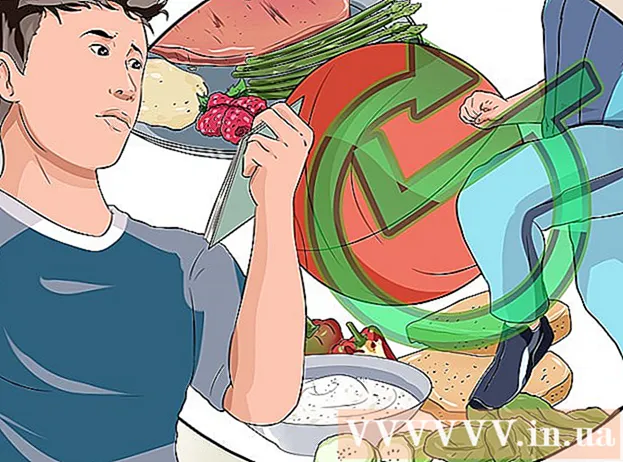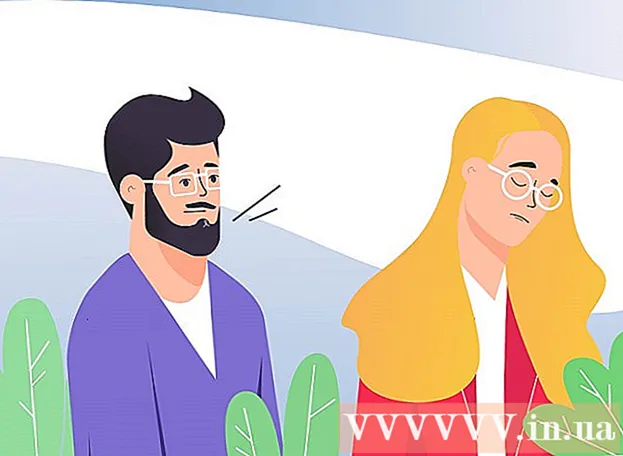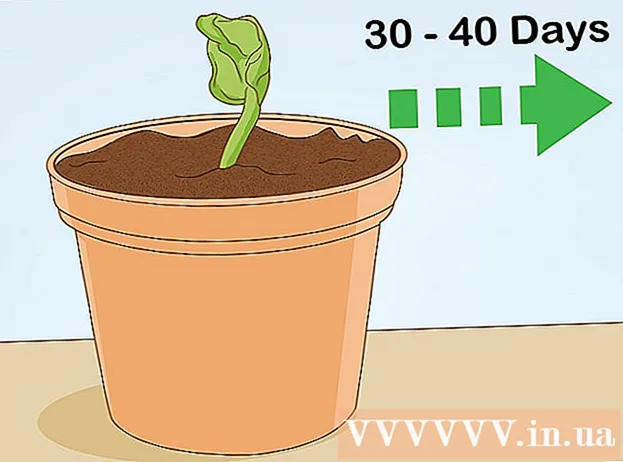Szerző:
Roger Morrison
A Teremtés Dátuma:
8 Szeptember 2021
Frissítés Dátuma:
21 Június 2024
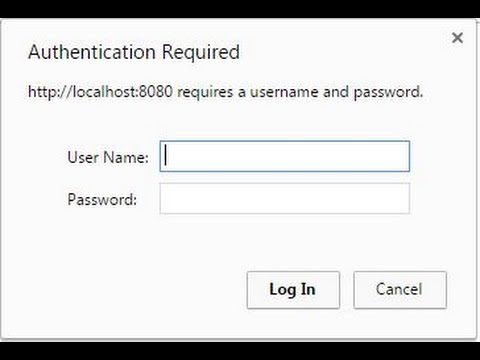
Tartalom
- Lépni
- 1/6 módszer: Proxy beállítása a Mozilla Firefoxban
- 2/6 módszer: Proxy beállítása a Microsoft Internet Explorer alkalmazásban
- 3/6. Módszer: Proxy beállítása a Google Chrome-ban
- 4/6 módszer: Proxy beállítása a Safari rendszeren Windows rendszeren
- 5/6. Módszer: Proxy beállítása a Mac Safari alkalmazásában
- 6/6 módszer: Online proxyk használata
- Tippek
- Figyelmeztetések
Az interneten hagyott nyomok elrejtésének egyik legegyszerűbb módja a proxy. A proxyk szűrőként működnek közted és az internet többi részében. Például Japánban egy proxy segítségével csatlakozhat az internethez, még akkor is, ha maga Hollandiában él. A web névtelen szörfözése nem olyan nehéz vagy megfélemlítő, mint amilyennek tűnhet. Miután megtalálta a megfelelő proxyt, nem kell mást tennie, mint rákattintania néhány gombra és beírnia egy számot az internet használatának megkezdéséhez proxy segítségével.
Lépni
1/6 módszer: Proxy beállítása a Mozilla Firefoxban
 Nyissa meg a Mozilla Firefox programot.
Nyissa meg a Mozilla Firefox programot. Kattintson a bal felső sarokban található Firefox lehetőségre.
Kattintson a bal felső sarokban található Firefox lehetőségre.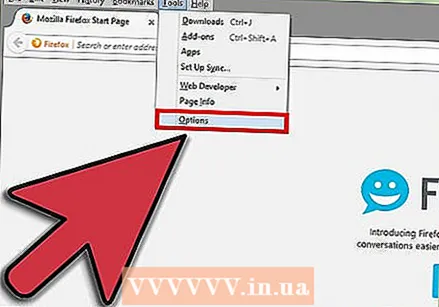 Kattintson az Opciók menüre, és válassza az Opciók lehetőséget.
Kattintson az Opciók menüre, és válassza az Opciók lehetőséget.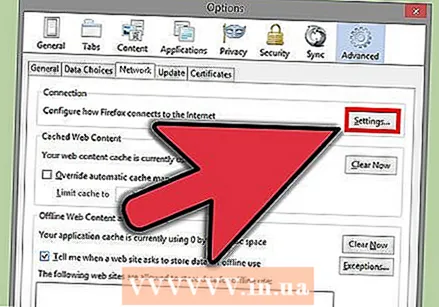 Nyissa meg a Kapcsolat beállításait. Kattintson a Speciális fülre, majd a Hálózat, majd a Beállítások fülre.
Nyissa meg a Kapcsolat beállításait. Kattintson a Speciális fülre, majd a Hálózat, majd a Beállítások fülre. 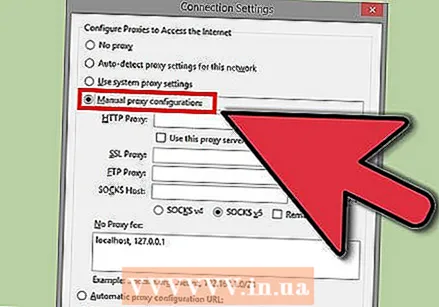 Válassza a kézi beállítást a proxy konfigurálásához. A HTTP proxy mezőbe írja be a proxy szerver IP-címét. A port mezőjébe írja be a portszámot.
Válassza a kézi beállítást a proxy konfigurálásához. A HTTP proxy mezőbe írja be a proxy szerver IP-címét. A port mezőjébe írja be a portszámot. 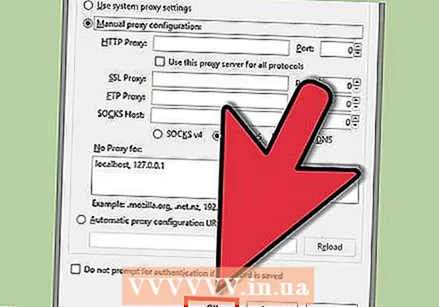 A kilépéshez kattintson az OK gombra.
A kilépéshez kattintson az OK gombra.
2/6 módszer: Proxy beállítása a Microsoft Internet Explorer alkalmazásban
 Nyissa meg az Internet Explorert.
Nyissa meg az Internet Explorert.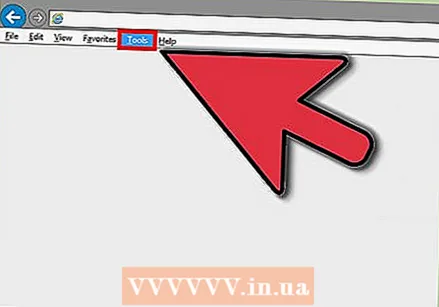 Kattintson a jobb felső sarokban található Eszközök menüre, és válassza az Internetbeállítások lehetőséget.
Kattintson a jobb felső sarokban található Eszközök menüre, és válassza az Internetbeállítások lehetőséget.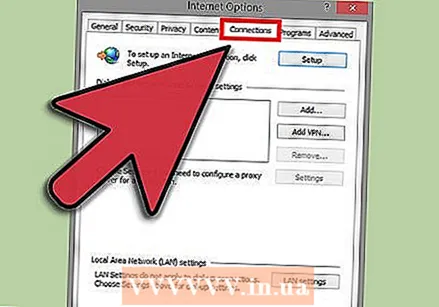 Kattintson a Kapcsolatok fülre.
Kattintson a Kapcsolatok fülre.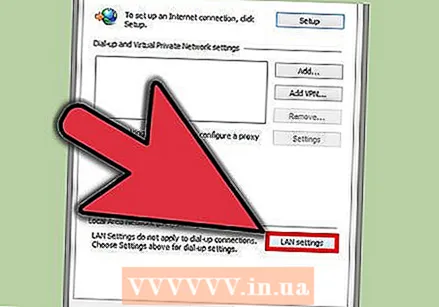 Kattintson az ablak alsó részén található LAN beállítások gombra.
Kattintson az ablak alsó részén található LAN beállítások gombra.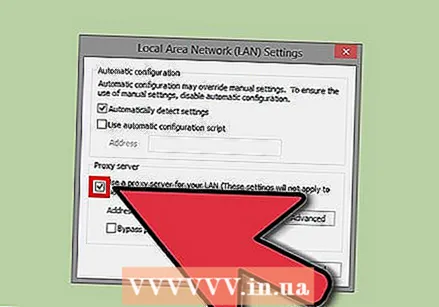 Jelölje be a "Proxykiszolgáló használata a LAN-hoz" lehetőséget, majd írja be a proxy IP-címét és a portszámot.
Jelölje be a "Proxykiszolgáló használata a LAN-hoz" lehetőséget, majd írja be a proxy IP-címét és a portszámot. Kattintson az OK gombra.
Kattintson az OK gombra.
3/6. Módszer: Proxy beállítása a Google Chrome-ban
 Nyissa meg a Google Chrome-ot.
Nyissa meg a Google Chrome-ot.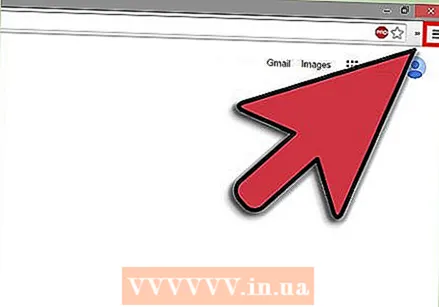 Kattintson a jobb felső sarokban lévő fogaskerékre.
Kattintson a jobb felső sarokban lévő fogaskerékre.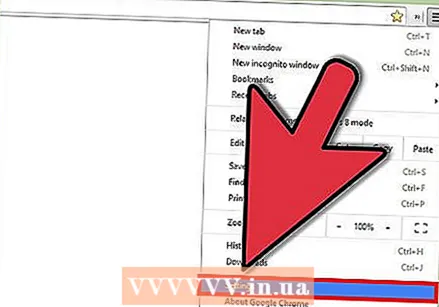 Válassza a Beállítások lehetőséget.
Válassza a Beállítások lehetőséget.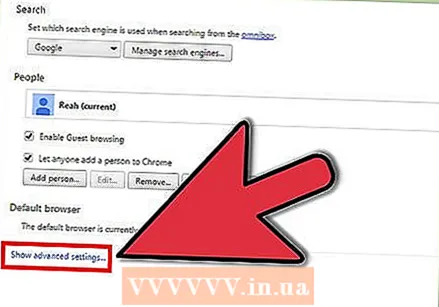 Kattintson a "Speciális beállítások megjelenítése... "a képernyő alján.
Kattintson a "Speciális beállítások megjelenítése... "a képernyő alján.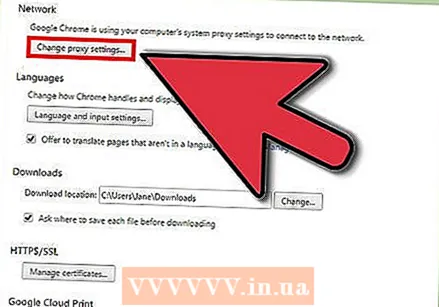 Kattintson a "Proxy beállításainak módosítása...’.
Kattintson a "Proxy beállításainak módosítása...’.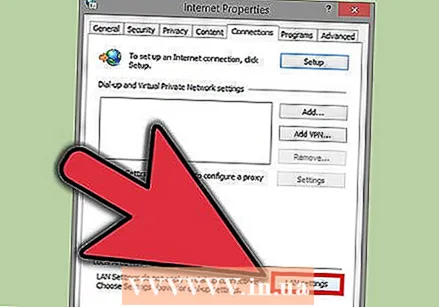 Kattintson az ablak alján található LAN beállításokra.
Kattintson az ablak alján található LAN beállításokra.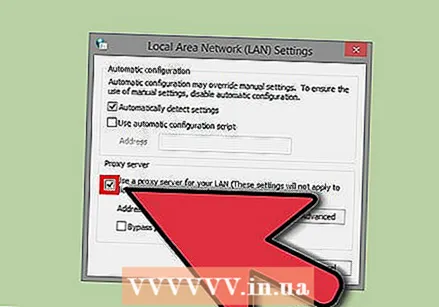 Jelölje be a "Proxykiszolgáló használata a LAN-hoz" lehetőséget, és írja be a proxy IP-címét és a portszámot.
Jelölje be a "Proxykiszolgáló használata a LAN-hoz" lehetőséget, és írja be a proxy IP-címét és a portszámot.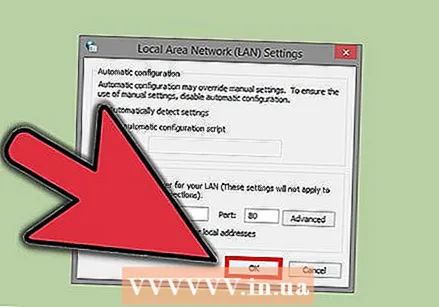 Kattintson az OK gombra.
Kattintson az OK gombra.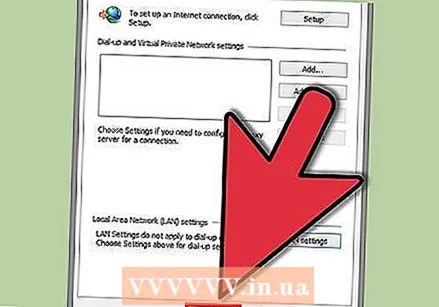 Kattintson ismét az OK gombra az Internetbeállítások ablakban.
Kattintson ismét az OK gombra az Internetbeállítások ablakban.
4/6 módszer: Proxy beállítása a Safari rendszeren Windows rendszeren
 Nyissa meg a Safarit.
Nyissa meg a Safarit.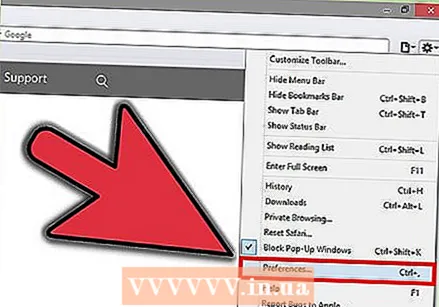 Nyissa meg a Beállítások menüt. Megtalálhatja a Safari -> Beállítások elemre kattintva, vagy a böngésző jobb felső sarkában található fogaskerékre, majd a Beállítások elemre kattintva.
Nyissa meg a Beállítások menüt. Megtalálhatja a Safari -> Beállítások elemre kattintva, vagy a böngésző jobb felső sarkában található fogaskerékre, majd a Beállítások elemre kattintva. 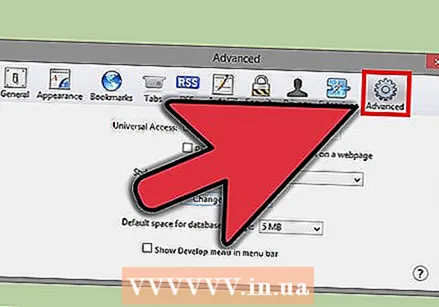 Kattintson a Speciális fülre.
Kattintson a Speciális fülre.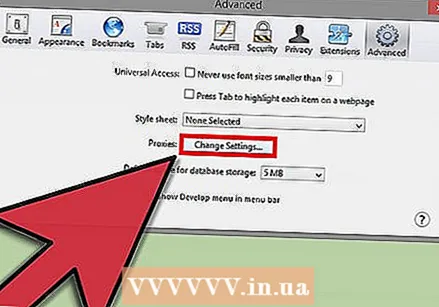 Kattintson a Beállítások módosítása gombra.
Kattintson a Beállítások módosítása gombra.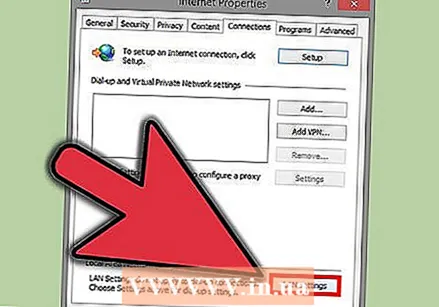 Kattintson a LAN beállítások gombra. A Kapcsolatok lapon kell lennie.
Kattintson a LAN beállítások gombra. A Kapcsolatok lapon kell lennie. 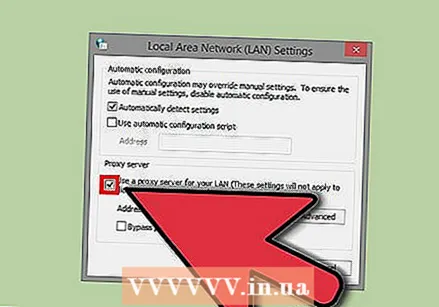 Jelölje be a "Proxykiszolgáló használata a LAN-hoz" lehetőséget, és írja be a proxy IP-címét és a portszámot.
Jelölje be a "Proxykiszolgáló használata a LAN-hoz" lehetőséget, és írja be a proxy IP-címét és a portszámot.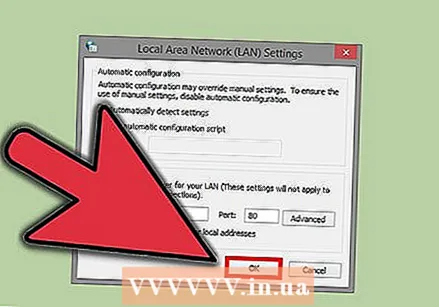 Kattintson az OK gombra.
Kattintson az OK gombra.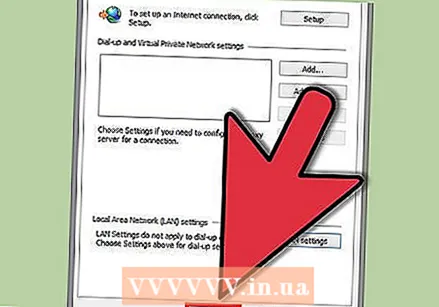 Kattintson ismét az OK gombra az Internetbeállítások ablakban.
Kattintson ismét az OK gombra az Internetbeállítások ablakban.
5/6. Módszer: Proxy beállítása a Mac Safari alkalmazásában
- Nyissa meg a Safarit.
- Nyissa meg a Beállítások menüt. Ezt megtalálja a Safari -> Beállítások elemre kattintva, vagy a böngésző jobb felső sarkában lévő fogaskerékre kattintva, majd a Beállítások elemre kattintva.
- Kattintson a Speciális fülre.
- Kattintson a Beállítások módosítása gombra.
- Ellenőrizze az automatikus proxy konfigurációt.
- Írja be a proxy konfigurációs fájl URL-jét a jobb oldali szövegmezőbe.
- Tiltsa le a passzív FTP módot.
- Kattintson az OK gombra.
6/6 módszer: Online proxyk használata
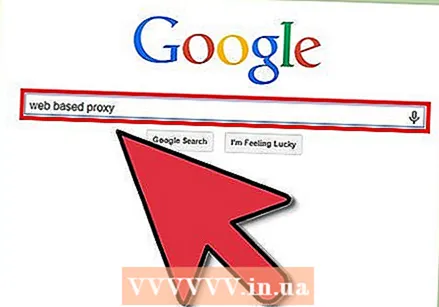 Keressen online webalapú meghatalmazottakat. Míg az online meghatalmazottak köre folyamatosan változik, a gyors internetes keresésnek fel kell tárnia néhány elérhető lehetőséget.
Keressen online webalapú meghatalmazottakat. Míg az online meghatalmazottak köre folyamatosan változik, a gyors internetes keresésnek fel kell tárnia néhány elérhető lehetőséget. 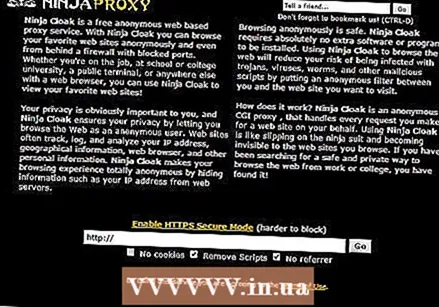 Nyissa meg a megtalált proxy szolgáltatást a böngészőben. A böngészőben nem szükséges a proxybeállításokat használni.
Nyissa meg a megtalált proxy szolgáltatást a böngészőben. A böngészőben nem szükséges a proxybeállításokat használni. 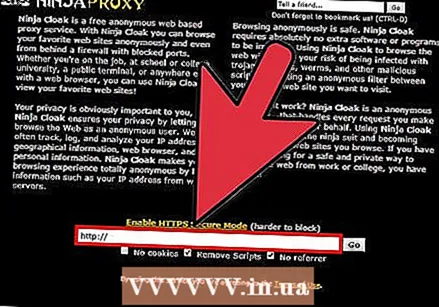 Írja be a névtelenül meglátogatni kívánt webhely URL-jét. A webalapú proxy-nak világos interfésszel kell rendelkeznie ehhez. A kívánt URL megadásakor és megerősítésekor a proxy lehetővé teszi, hogy névtelenül látogassa meg a webhelyet.
Írja be a névtelenül meglátogatni kívánt webhely URL-jét. A webalapú proxy-nak világos interfésszel kell rendelkeznie ehhez. A kívánt URL megadásakor és megerősítésekor a proxy lehetővé teszi, hogy névtelenül látogassa meg a webhelyet.
Tippek
- A proxy használatával úgy dönt, hogy megbízik a proxy tulajdonosában: ő nyomon követheti és megtekintheti mindazt, ami jön.
- Az IP-cím lényegében az Ön címe az interneten. Ha tudják, hol laksz, megcélozhatnak téged, de ennek az esélye nagyon kicsi.Bármely webhely láthatja az Ön IP-címét.
- A proxy általában különösen hasznos egy másik országban található webhely meglátogatásához, olyan adatok titkosításához, amelyeket nem szeretné, hogy a hálózati rendszergazda lássa (például iskolai vagy munkahelyi használat esetén). Ebben az esetben szükség van egy proxyra, amely képes titkosítani az adatait. Ezzel azonban megsértheti iskolája / munkája egyes törvényeit vagy rendeleteit.
Figyelmeztetések
- A proxykat véletlenszerű, ismeretlen emberek ellenőrzik: ha proxyt használ, ne feledje, hogy a proxy tulajdonosa nyomon követheti mindazt, amit csinál: eltéríti a webhely munkamenetét, lehallgatja a hitelkártyaszámokat stb.
- Az Egyesült Államok számítógépes csalásokról és visszaélésekről szóló törvénye és az EU számítógépes bűnözésről szóló egyezménye (2001) egyaránt kimondja, hogy bűncselekménynek tekinti a meghatalmazott használatát.
- A nyílt proxyk nagyon hasznosak a crackerek számára: titkosítás nélkül elfogadják a cookie-kat és a hitelesítő adatokat (amelyek HTTP-t használnak és nem HTTP-tS.), amelyek a proxy-n mennek keresztül.